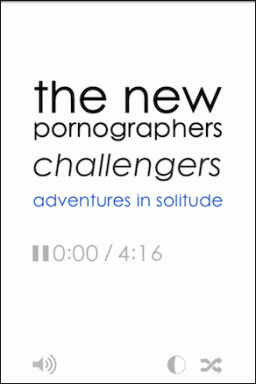Apple Calendar vs Calendars 5: Pitäisikö sinun vaihtaa maksulliseen sovellukseen
Sekalaista / / November 29, 2021
Apple Calendar noudattaa Applen suunnittelupolitiikkaa. Minimalistinen asettelu, jossa on vähimmäisominaisuudet, jotka tekevät työn valmiiksi. Valitettavasti Apple on suurelta osin jättänyt huomioimatta Kalenteri-sovelluksen, joka pakottaa käyttäjät siihen etsiä vaihtoehtoja. Yksi tällainen sovellus on Calendars 5, joka sisältää lukuisia vaihtoehtoja. Nyt se saattaa saada sinut miettimään, pitäisikö sinun vaihtaa Apple Calendarista Calendars 5:een.

Sekä Apple Calendar- että Calendars 5 -sovellukset ovat saatavilla vain macOS-käyttäjille. Toivon, että Calendars 5 olisi saatavilla Androidille, kun otetaan huomioon, kuinka hyviä muut Readdle-sovellukset ovat. Katsotaanpa, mitä Apple Calendar ja Calendars 5 tarjoavat, miten ne eroavat toisistaan ja kumpaa sinun kannattaa käyttää.
Aloitetaanpa.
1. Käyttöliittymä
Apple Calendarissa on toimiva ja helppokäyttöinen käyttöliittymä. Voit vaihtaa helposti kuukausi- ja päivänäkymän välillä. Jos et halua lähentää, napauta Tapahtuma-kuvaketta nähdäksesi kaikki itse kuukausinäkymässä valitun päivän tapahtumat.
Tänään-näkymässä voit napauttaa luettelokuvaketta nähdäksesi kaikki tapahtumat, mukaan lukien tulevat tapahtumat, mukavana pienenä luettelona. Ei ole avattavaa valikkoa eri näkymien valitsemiseksi millekään näytölle.
Alapalkissa on vaihtoehtoja lisätä tai hallita kalentereita, siirtyä nopeasti Tänään-näkymään miltä tahansa näytöltä ja Saapuneet-kansiosta, josta löydät kaikki kutsut.
Calendars 5 tarjoaa yläpalkin vaihtaaksesi eri näkymien välillä ja alapalkin kuukausien vaihtamista varten.
Plus-kuvake, jolla voit luoda tapahtumia tai tehtäviä nopeasti, ja vasemmalla oleva valikko, josta pääset käsiksi asetuksiin ja muihin asioihin. Sanoisin, että Calendars 5:ssä on parempi ja värikkäämpi muotoilu, joka on esteettisesti miellyttävä. Tämän pitäisi tehdä selväksi, minkä sovelluksen tulisi suosia käyttöäsi sen perusteella, miten haluat tarkastella ja käyttää tietojasi.
Myös opastekniikassa
2. Tapahtumien ja tehtävien luominen
Apple Calendar -sovellus kattaa kaikki perusteet. Napauta +-kuvaketta luodaksesi tapahtuman, johon voit lisätä sijainnin, liitteet (vain paikalliset ja iCloud) ja kutsua käyttäjiä. Matka-aika-niminen ominaisuus yrittää arvioida matka-ajan määrittämäsi sijainnin mukaan. Se aika estetään kalenterissasi. Aika mietteliäs.
Huomaa, että Apple Calendar toimii vain Apple Mapsin kanssa sijaintitietojen saamiseksi, ei Google Mapsin kanssa. Vaikka Applella on päivitti Maps-sovelluksensa viime aikoina se ei ole vielä lähelläkään nykyistä maailmanjohtajaa.
Calendars 5 ymmärtää luonnollisen kielen, joten voit käyttää sitä tapahtumien luomiseen helpommin. Nimet, paikat ja aika tulkitaan automaattisesti. Voit sitten lisätä URL-osoitteita, muistiinpanoja ja kutsua muita käyttäjiä.
Yksi hieno ominaisuus on mahdollisuus lisätä tapahtumiin värejä, mikä helpottaa niiden tunnistamista, kun näytöllä on liian monta merkintää. Et kuitenkaan voi lisätä liitteitä tapahtumiin tai tehtäviin, jotka on luotu Calendars 5:ssä. Kaikki eivät tarvitse tätä ominaisuutta, mutta olin yllättynyt, että se puuttui.
3. Tehtävien luominen kalenterissa
Tämä on yksi Calendars 5 -sovelluksen tärkeimmistä kohokohdista. Tehtävien luomista varten on oma osio tai välilehti. Aivan kuten teet a tehtävä-sovellus. Saapuneet-kansio on oletusluettelo, mutta voit helposti luoda lisää luetteloita liikkuessasi ja jopa värikoodata niitä.
Määrittämäsi muistutuspäivämäärän perusteella voit tarkastella näitä tehtäviä älykkäissä luetteloissa, kuten Tänään, Tuleva ja Valmis. Se synkronoituu myös Apple Remindersin kanssa, jos käytät sitä.
Uusien tehtävien luominen on sama kuin tapahtumien luominen Calendars 5:ssä. Aloita napauttamalla +-kuvaketta ja voit lisätä aikaa, sijaintia ja tietoja. Tämä tekee Calendars 5:stä uskomattoman hyödyllisen ja yhden harvoista sovelluksista, jotka voivat toimia sekä tapahtumien että tehtävien kanssa.
Myös opastekniikassa
4. Kolmannen osapuolen integrointi
On hämmästyttävää, että Apple Calendar toimii vain Apple Mapsin kanssa, ei Google Mapsin kanssa. Molemmat sovellukset toimivat Apple Remindersin kanssa, ja kolmannen osapuolen kalentereiden lisääminen on helppoa. Voit kuitenkin lisätä muita kalentereita, kuten Googlen ja Outlookin, itse Calendars 5 -sovelluksessa.
Apple-kalenterien tapauksessa sinun on siirryttävä kohtaan Asetukset> Salasanat ja tili> ja lisättävä Gmail ja Outlook sieltä. Näin iOS on aina toiminut, enkä usko asioiden muuttuvan lähitulevaisuudessa.
Molemmat kalenterisovellukset ovat toistaiseksi jättäneet pois suositut sovellukset, kuten muun muassa Todoist.
5. Hinnoittelu ja alusta
Apple Calendar on täysin ilmainen, ilman mainoksia ja se on esiasennettu kaikkiin iOS/iPadOS-laitteisiin, mukaan lukien puhelimet ja tabletit. Calendars 5 maksaa sinulle 6,99 dollaria, eikä mainoksia ole. Voit lisätä mielenkiintoisia kalentereita, mutta se maksaa sinulle ylimääräistä. Molemmat sovellukset ovat saatavilla vain Apple-laitteille, kuten iPhoneille ja iPadille. Apple Calendar toimii myös macOS: n kanssa.
Hallitse päivämäärät tehokkaasti
Apple Calendar tarjoaa juuri sen verran, että sitä voidaan kutsua kalenterisovellukseksi, mutta siellä on paljon parempia vaihtoehtoja. Yksi niistä on Calendars 5, ja vaikka se ei ole ilmainen, se toimii myös tehtävänhallinnana. Tämä auttaa sinua saamaan tuottavamman ja hallitsemaan sekä useisiin kalentereihin luokiteltuja tapahtumia että useissa luetteloissa olevia tehtäviä. Tämä tarkoittaa, että voit päästä eroon tavallisesta tehtäväsovelluksestasi lopullisesti. Ainoa asia, joka siitä puuttuu, ovat liitteet, joten pidä se mielessä.
Seuraava: Haluatko käyttää Apple-kalenteria Windows 10 -tietokoneella? Seuraa alla olevaa linkkiä saadaksesi lisätietoja siitä, kuinka voit tehdä sovelluksesta helpommin käytettävyyden ja alustan agnostisen.